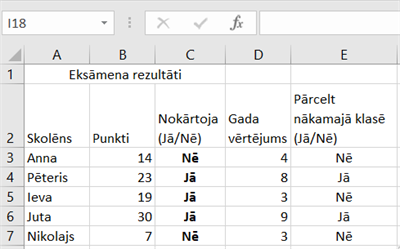Iepriekšējā tēmā apskatījām nosacījuma funkciju IF, ar kuru tiek pārbaudīts viens nosacījums. Bet, apstrādājot datus, bieži gadās, ka ir jāpārbauda vairāki nosacījumi. Un tādos gadījumos izmanto loģiskās funkcijas AND, OR, NOT.
Loģisko funkciju rezultāts var būt tikai divas vērtības TRUE (patiess/jā/ir) vai FALSE (nepatiess/nē/nav).
Funkcijas AND rezultāts būs "TRUE" (patiess), ja visi funkcijas nosacījumi būs patiesi, un rezultāts būs "FALSE" (nepatiess), ja vismaz viens nosacījums būs nepatiess.
Piemērs:
Funkcijas =AND(10<15;10>5) rezultāts būs TRUE, jo 10 ir mazāks par 15 un arī 10 ir lielāks par 5.
Funkcijas =AND(10<15;10>20) rezultāts būs FALSE, jo 10 nav lielāks par 20.
Funkcijas OR rezultāts būs TRUE, ja vismaz viens nosacījums būs patiess, un rezultāts būs FALSE, ja visi nosacījumi būs nepatiesi.
Piemērs:
Funkcijas =OR(10<15;10>20) rezultāts būs TRUE, jo 10 ir mazāks par 15.
Funkcijas =OR(10<5;10>20) rezultāts būs FALSE, jo 10 nav mazāks par 5 un 10 nav lielāks par 20.
Funkcijas NOT rezultāts būs TRUE, ja nosacījums ir nepatiess, un rezultāts būs FALSE, ja nosacījums būs patiess.
Piemērs:
Funkcijas =NOT(10>15) rezultāts būs TRUE, jo 10 nav lielāks par 15.
Funkcijas =NOT(10<15) rezultāts būs FALSE, jo 10 ir mazāks par 15.
Apskatīsim mūsu iepriekšējo piemēru, kur tika izmantota funkcija IF un papildināsim to ar šīm loģiskām funkcijām.
Piemērs:
Noteikt, vai skolēns tiks pārcelts uz nākamo klasi, ja pārcelšana notiek tad, kad ir nokārtots eksāmens (ir savākti vismaz 15 punkti) un gada vērtējums nav mazāks par 4.
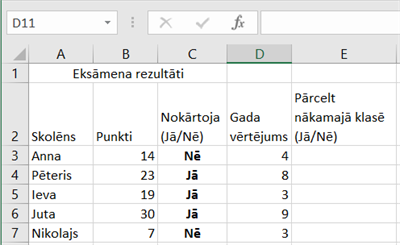
Redzam, ka šeit ir jāpārbauda divi nosacījumi un abiem nosacījumiem ir jāizpildās, tad būs jāizmanto nosacījuma funkcija IF kopā ar funkciju AND.
Sastādīsim funkciju IF kopā ar funkciju AND
1. Vajadzīgajā šūnā (E3) ievada vienādojuma zīmi un no funkciju saraksta izvēlas funkciju IF.
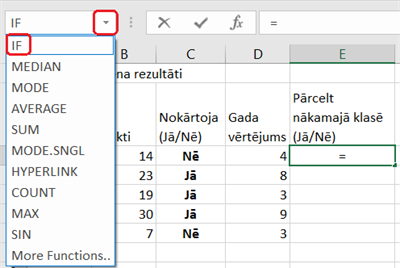
2. Dialoglogā "Logical_test" vietā uzraksta nosacījumu (AND(B3>=15;D3>=4), kas nozīmē, ka skaitlis B3 ir lielāks vai vienāds par 15 un skaitlis D4 ir lielāks vai vienāds par 4), "Value_if_true" vietā uzraksta tekstu, kurš parādīsies, ja nosacījums būs patiess (Jā), bet "Value_if_false" vietā uzraksta tekstu, kurš parādīsies, ja nosacījums būs nepatiess (Nē.)
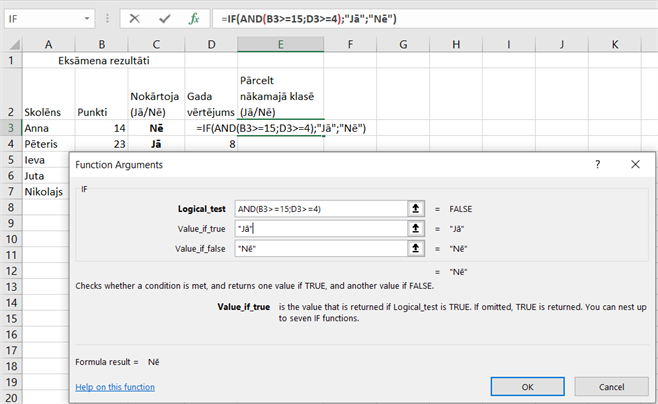
3. Nospiež pogu OK vai Enter un nokopē formulu vajadzīgajās vietās.